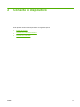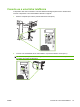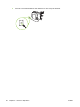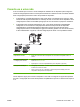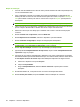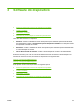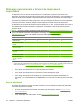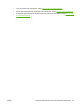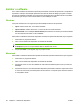HP CM8060/CM8050 Color MFP with Edgeline Technology - Guia do administrador do sistema
Etapas da instalação
1. Conecte uma extremidade de um cabo de rede à porta da interface da LAN incorporada (RJ-45)
e a outra extremidade à rede.
2. Ligue o dispositivo e aguarde a conclusão do processo de inicialização e a atribuição de um
endereço de rede ou nome do host. Na tela inicial do painel de controle, toque em Endereço da
rede para localizar o endereço de rede ou nome do host. Toque em Imprimir para imprimir as
informações.
NOTA: Para atribuir um endereço de rede, siga as instruções da observação na etapa 7.
3. Insira o CD que veio com o dispositivo. O instalador do software deve iniciar sozinho. Se não iniciar,
procure o arquivo SETUP.EXE no diretório raiz do CD e clique duas vezes nele.
4. Selecione o idioma que você deseja que o instalador use e aceite o contrato de licença para
continuar.
5. Na tela Conexão com a impressora, selecione Rede fixa.
6. Na tela Impressoras encontradas, selecione o dispositivo que será instalado.
7. Na tela Confirmar configurações, verifique as configurações do dispositivo.
NOTA: Para alterar manualmente o endereço de rede do dispositivo, clique em Alterar
configurações na tela Confirmar configurações e siga os prompts.
8. Na tela Tipo de instalação, selecione o tipo de instalação que deseja realizar.
9. (Opcional) Na tela Compartilhamento da impressora, clique no botão Compartilhamento da
impressora e siga os prompts.
10. (Opcional) Se você estiver compartilhando o dispositivo com outros computadores que estejam
executando sistemas operacionais diferentes do que você estiver usando, adicione esses drivers
da tela Suporte ao driver do cliente depois da instalação do dispositivo da seguinte forma:
a. Selecione o dispositivo e clique em Arquivo.
b. Clique em Propriedades.
c. Na guia Compartilhamento, selecione Drivers adicionais e aponte para os drivers
desejados.
11. No Windows 2000 e XP, você pode fornecer um local e informações descritivas.
12. Na tela Pronto para instalar, clique em Instalar e deixe a instalação ser concluída.
22 Capítulo 2 Conecte o dispositivo PTWW